Favo Recipeのバックアップデータを使ってリストアする方法を説明します。
1. トップ画面メニューで「バックアップ・リストア」を選択
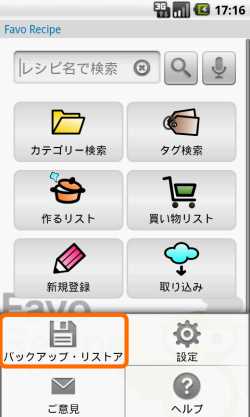
トップ画面で端末のメニューボタンを押し、表示されるメニューより「バックアップ・リストア」を選択します。
2. 必要空き容量を確認
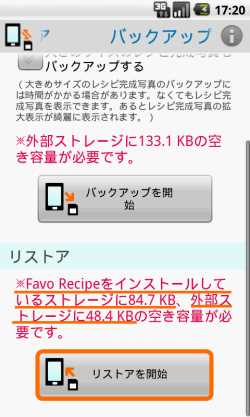
バックアップ・リストア画面が開きます。
画面に表示される必要空き容量を確認し、問題がなければ[リストアを開始]ボタンを押します。
バックアップデータがない場合、[リストアを開始]ボタンは押せません。
必ず、バックアップ前に外部ストレージの空き容量を確認して下さい。
リストアすると、現在のレシピデータは上書きされます。
3. 確認ダイアログ
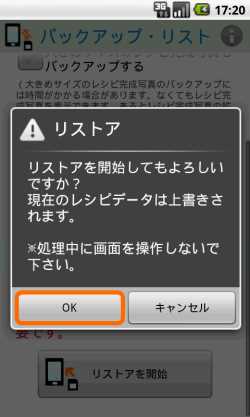
確認ダイアログが表示されます。
リストアを開始する場合は、[OK]ボタンを押して下さい。
中止する場合は[キャンセル]ボタンを押して下さい。
リストアを開始する場合は、[OK]ボタンを押して下さい。
中止する場合は[キャンセル]ボタンを押して下さい。
4. リストア開始
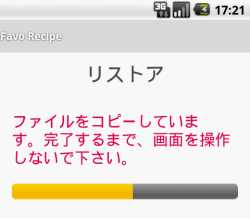
リストアが開始されます。
リストアには多少時間がかかります。
リストアには多少時間がかかります。
データ破損の原因となりますので、リストア中は画面を操作したり、電源を切ったりしないで下さい。
5. リストア完了
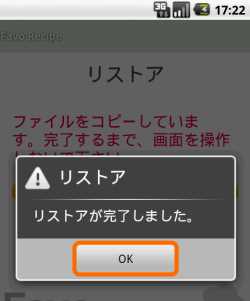
リストアが完了したら、このダイアログが表示されます。
[OK]ボタンを押して下さい。
[OK]ボタンを押して下さい。
機種変更などで別の端末からリストアする場合は、旧端末の「バックアップファイルの保存場所」にあるバックアップファイルを、新端末の「バックアップファイルの保存場所」にコピーした後、リストアして下さい。
※Favo Recipe旧バージョン(Ver. 1.x.x)のバックアップデータは、現バージョン(Ver. 2.x.x)では使用できません。
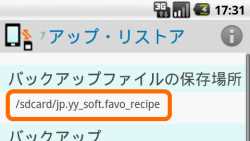
バックアップファイルの保存場所は、バックアップ・リストア画面に表示しています。
(新・旧端末で異なる場合がありますので、ご注意下さい。)
(新・旧端末で異なる場合がありますので、ご注意下さい。)
- 説明で使用しているアプリのイメージは古い場合があります。

 バックアップ・リストア方法に戻る
バックアップ・リストア方法に戻る